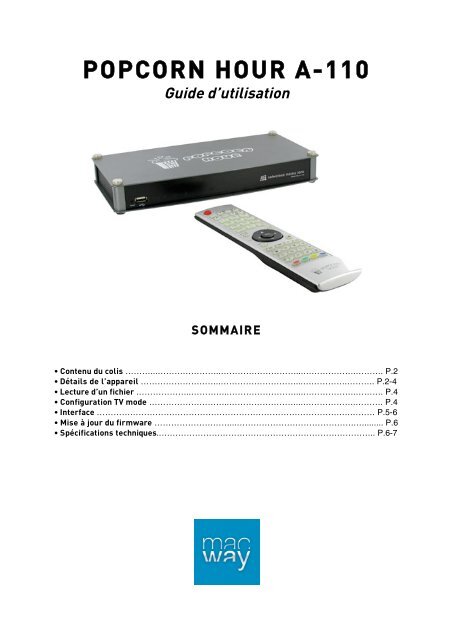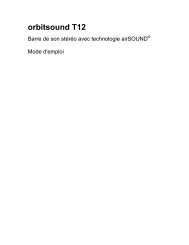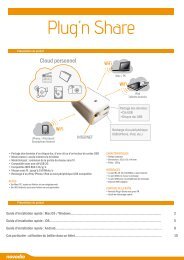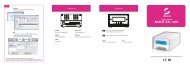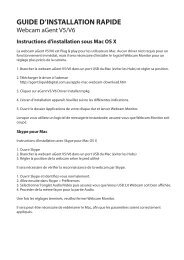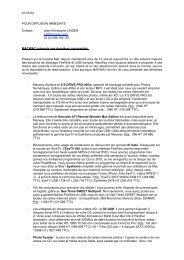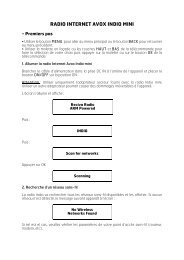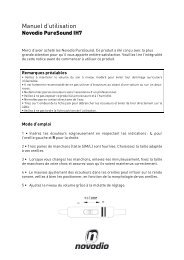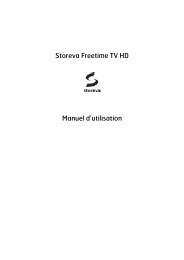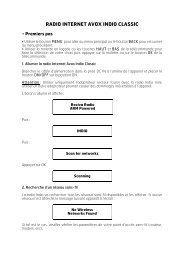Notice PopCorn Hour A-110 - CRPPIT
Notice PopCorn Hour A-110 - CRPPIT
Notice PopCorn Hour A-110 - CRPPIT
Create successful ePaper yourself
Turn your PDF publications into a flip-book with our unique Google optimized e-Paper software.
POPCORN HOUR A-<strong>110</strong>Guide d’utilisationSOMMAIRE• Contenu du colis ………...…………………..………………………...……………….………. P.2• Détails de l’appareil ………………………..………………………...…………….………. P.2-4• Lecture d’un fichier ………………..…………..……………………...……………….………. P.4• Configuration TV mode ………………………..……………………...……………….………. P.4• Interface ……………………………………………………………………………….……… P.5-6• Mise à jour du firmware ………………………...…………………………………….…........ P.6• Spécifications techniques..………………………………………………………………….. P.6-7
Télécommande• On/Off• File Mode(Options de fichier)• SetupDans le menu : accès direct aux paramètresPendant la lecture : réglages de la lecture (luminosité, etc)• Suspend (touche non active)• Page upAugmentation du volume• USB DVDROM EjectÉjection du DVD-ROM externe• TV mode (voir chapitre « TV mode » page 4)• MuteArrêt du son• Page downBaisse du volume• ReturnRetour à lʼécran précédent• SourceListe des sources• InfoDans le menu : infos diverses (taille du disque, etc)Pendant la lecture : infos sur le type de média• HomeDans le menu, dirige directement sur la page deSélection de vidéos, musiques, images ou divers.• MenuAccès au menu du DVD lors de la lecture• PrevPiste précédente• PlayLecture• NextPiste suivante• RevRetour rapide• StopArrêt de la lecture• FwdAvance rapide• AngleOption disponible pour les DVD• PauseArrêt sur image• SlowRalenti3
• Time seekRecherche rapide des sauts• AudioSélection de la bande son• SubtitleAffichage des sous-titres• ZoomAjustement de la taille de lʼimageCouleurs (utilisables uniquement dans le menu)• RougeVidéos• VertMusiques• JaunePhotos• BleuDivers• Lecture d’un fichier• Aller dans « Media Source » (Sources médias)• Sélectionner la source de votre fichier (disque dur, réseau, etc)• Choisir le type de fichier (vidéo, musique, photos et divers)• Sélectionner le fichier dans la liste• Configuration TV modePour régler les différents modes vidéo, veuillez utiliser la touche « TV mode » de latélécommande suivi dʼune des touches numériques :- TV mode + 0 : TV mode auto- TV mode + 1 : composante/composite NTSC 480i- TV mode + 2 : composante/composite PAL 576i- TV mode + 3 : réservé- TV mode + 4 : composante 720p60- TV mode + 5 : composante 1080i60- TV mode + 6 : composante 1080p60- TV mode + 7 : HDMI 720p60- TV mode + 8 : HDMI 1080i60- TV mode + 9 : HDMI 1080p60- TV mode + Caps/Num : mode 50 Hz ou 60 Hz4
• InterfaceTrois options de navigation sont disponibles sur le premier écran :+ Media sourceCette page sert à sélectionner la source et le contenu de votre choix.Le disque dur éventuellement installé dans lʼappareil est le premier élément de la liste.+ Services webCette page liste tous les services Internet tels que le MSp (Media Service Portal), le clientBitTorrent inclus. Lʼaffichage des URL est modifiable pour y afficher vos sites favoris.+ Paramètres• Home : retour à la page médias• Preferences : paramètres principaux tels que le choix de la langue, de lalangue des sous-titres, etc.• Audio/Video : réglages de la sortie vidéo et audio• Network : informations actuelles du réseau (IP, etc)• Network Share : configuration des dossiers partagés• NMT Applications : configuration du serveur Network Media Tank, du clientBitTorrent, FTP, etc.• DVD/Audio CD : configuration des paramètres de lecture de DVD et CD audio5
• Maintenance : paramètres du firmware (version et mise à jour)• Mise à jour du firmware+ Par Internet• Raccorder le lecteur multimédia à votre modem ou routeur via une connexionEthernet ou WiFi.• Appuyer sur la touche « SETUP » de la télécommande• Aller dans la catégorie « Maintenance »• Sélectionner lʼoption « Vérifier la disponibilité de mise à jour du firmware »+ Par une clé USB• Télécharger le firmware correspondant à votre lecteur(http://www.popcornhour.com/download/firmware_update.html)• Mettre les fichiers téléchargés sur la clé USB• Sélectionner la clé USB via la liste des sources• Choisir lʼicône pour la lecture des pages HTML• Lancer le fichier « usbupdate.html » et valider la sélection• Spécifications techniques- Chipset : Sigma Designs SMP8635- Mémoire : 256 Mo SDRAM / 32 Mo mémoire flash- Sorties :o AudioooStéréo analogique Optique S/PDIFVidéo Component Composite vidéo S-Vidéo HDMI v1.3Réseau Ethernet RJ45 10/100 Mbits/s- Connectivité :o Bonjouro UPnP SSDPo DLNAo Windows Media Connecto Windows Media Player NSSo SMB6
o NFSo Serveurs HTTP- Services Web :o Vidéo YouTube Google Vidéoo Audio iPodcast Radioboxo Photo Flickr Picasao Flux RSS Yahoo ! Wheater Yahoo ! Stock Cinecast- Formats supportés :o Vidéo MPEG1/2/4 (M1V, M2V, M4V) MPEG1/2 PS (M2P, MPG) MPEG2 TS (TS, TP, TRP, M2T, M2TS, MTS) VOB AVI, ASF, WMV MKV MOV (H.264), MP4, RMP4o Audio AAC, M4A MPEG audio (MP1, MP2, MP3, MPA) WAV WMAo Pass through audio DTS AC3 DTS-HD MA DTS-HD HR Dolby True HD Dolby Digital Pluso Images JPEG BMP PNG GIFo Divers ISO IFOo Sous-titres SRT SMI SUB SSA7